「このサイトはハッキングされている可能性があります」という警告メッセージを削除する方法
Google は 「このサイトはハッキングされている可能性があります」を使用します 「 警告 ハッキングされている、またはスパム コンテンツをホストしている可能性のあるウェブサイトにフラグを立てる .このような警告は、見込み客を遠ざけるため、ビジネスを危険にさらします。したがって、Web サイトの所有者にとって、Google の警告は特に厄介な問題になる可能性があります。 Google があなたのウェブサイトにフラグを立てた理由と、どうすればそれを削除できるかについて疑問に思っている場合は?もう探す必要はありません。この記事は、警告を取り除き、Web サイトを保護するために必要なすべてのヘルプです。続きを読んで方法を見つけてください。
ウェブサイトをスキャンしてブラックリストを探す当社のツールは 65 以上のブラックリストをスキャンして、ウェブサイトがブラックリストに登録されているかどうかを確認します

「このサイトはハッキングされている可能性があります」という警告は何を意味していますか? Google がこの警告を表示する理由
これは、Google が最も人気のある検索エンジンであることは言うまでもありません。そのため、Google にはユーザーの安全を守る責任があります。 Google は毎日数十億の URL を調べて、マルウェア、スパム、ハッキングなどを調べます。次に、侵害された可能性のある URL にフラグを立てます。
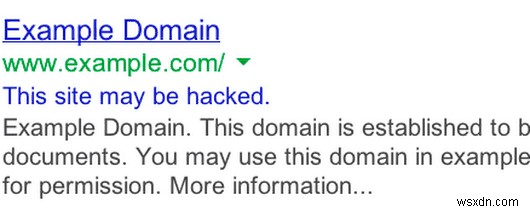
Google は、侵害された Web サイトを次の 2 つの大きなカテゴリに分類します。
- 攻撃サイト :訪問者のコンピューターに影響を与える可能性のあるソフトウェアをホストする Web サイト。 Google はそのようなサイトに警告 「このウェブサイトはコンピュータに損害を与える可能性があります」を付けます 「.
- 侵害されたサイト :ハッカーによって追加されたスパム コンテンツをホストしている可能性のある Web サイト。このような Web サイトは、「このサイトはハッキングされている可能性があります」というフラグが付けられて Google に表示されます 「 警告。
さらに、フラグが設定されたサイトへの訪問者のトラフィックは、問題が解決されるまで制限されます。これは、潜在的な顧客を毎分失っているため、ビジネスにとって深刻な損失を意味します.
ハッキングされたサイトにアクセスした場合
これまで、マルウェアでハッキングされ、スパムや悪意のあるコンテンツをホストしている Web サイトを Google がブラックリストに登録していることはわかっています。しかし、ハッキングされた Web サイトにアクセスすると、実際には何が起こるのでしょうか?以下は、ハッキングされた Web サイトにアクセスした場合に発生する可能性があるいくつかの方法です。
- お使いの PC が、トロイの木馬、ウイルス、PUP (望ましくない可能性のあるプログラム) など、さまざまなマルウェア プログラムに感染する可能性があります。
- お使いの PC で BSOD (ブルー スクリーン オブ デス) が発生する場合があります。
- ファイルを失う可能性があり、ファイルを取り戻すために身代金を要求される可能性があります。
- マルウェアによってファイルが完全に削除される可能性があります。
「このサイトはハッキングされている可能性があります」という警告を削除する方法
すべては、Google がウェブサイト マスター (admin@wsxdn.com または admin@wsxdn.com 名) にウェブサイトの問題の詳細を記載したメールを送信することから始まります。ウェブサイトに Google Search Console を設定している場合、ウェブサイトでマルウェアが検出されたことがセキュリティ タブに通知されます。このようなメッセージが表示された場合は、迅速に対応してください。対応を待つ時間が長ければ長いほど、SEO ランキングに悪影響を及ぼす可能性があります。 Web サイトから警告を削除するために、マルウェアの削除プロセスを実行する方法は次のとおりです:
チェックアウト:ハッキングにより閉鎖を余儀なくされた企業
<オール>ウェブサイトを確認し、許可されていないユーザーを削除する
検証は、削除プロセスの最初のステップです。基本的には、所有していると主張するサイトを所有していることを証明することを意味します。 Google Search Console でサイトを確認できます。メタ タグ、HTML タグ、Google アナリティクス ツールなど、いくつかの検証方法があります。
無許可の所有権を確認するには、プロパティ所有者管理ページにアクセスしてください .許可されていないユーザーのリストを作成し、それらを削除します。許可されていないユーザーの所有権を確認するために使用されたすべてのメタ タグと HTML ファイルを削除することを忘れないでください。
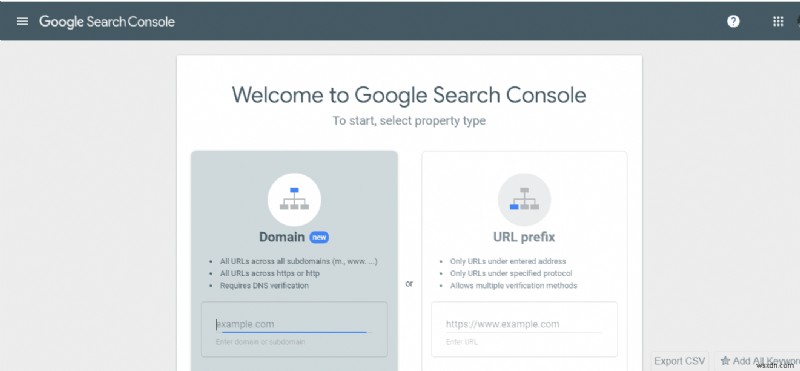
ホストに連絡する
ウェブサイトのホストは、ウェブサイトのホスティング環境と構成を知っています。あなたのホストは、あなたよりも問題を解決する方法を知っているでしょう。彼が同じサーバーで複数の Web サイトをホストしている可能性もあります。彼は、他の Web サイトをチェックして、同様に影響を受けていないことを確認したいと考えています.
Google の提案に従う
サイトの確認が完了したら、Google がサイトで確認したセキュリティの問題を確認します。それらは「セキュリティの問題」の下にリストされます Google Search Console の左側のパネルにあります。また、ハッキングされた可能性のある特定の URL についても言及します。
<強い><強い><強い>
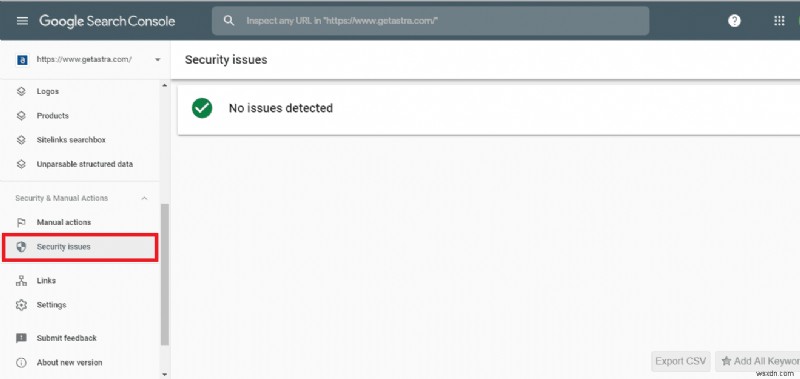
攻撃の性質に関する Google からの重要なメッセージがあるかどうかを確認してください
<オール>感染したページとファイルを削除します。サイトを隔離する前にサイトをオフラインにすることをお勧めします。これにより、ハッカーからの干渉が少なくなり、その間、悪意のあるコードやスパム ファイルが訪問者に公開されなくなります。これは、今後の SEO ランキングには影響しません。
マルウェアをスキャンして脆弱性を特定
マルウェア スキャンを実行して、ハッカーが残した可能性のあるマルウェアやコンテンツがサイトにないことを確認します。感染したファイルをすべて削除し、すべてのバックドアにパッチを適用します。 Astra は、完全な 360 度のマルウェア スキャンと修復を提供します。毎日の自動スキャン、アクセス ログ レポート、脆弱性評価などの優れた機能を提供します。また、定期的なスキャンをスケジュールするオプションも提供します。これにより、ハッカーが悪用される前に脆弱性を取り除くことができます。
チェックアウト:ウェブサイトでマルウェアをスキャンする方法
Google レビューをリクエストする
Google Search Console に移動し、[セキュリティの問題] レポート セクションを開いて、審査をリクエストします。 レビューのリクエスト テンプレートを使用できます セキュリティの専門家によって設計されたもので、Google Search Console チームに提出できます。 
Google のレビューにより、サイトが復元される前に、すべてのセキュリティの問題が解決されていることが保証されます。レビューは長くかかりません。 Web サイトが感染していなければ、審査完了後 24 時間以内に SEO ステータスが回復します。
マルウェアが原因で、Google があなたのウェブサイトにフラグを立てましたか?チャット ウィジェットにメッセージをお送りください。喜んでお手伝いさせていただきます。
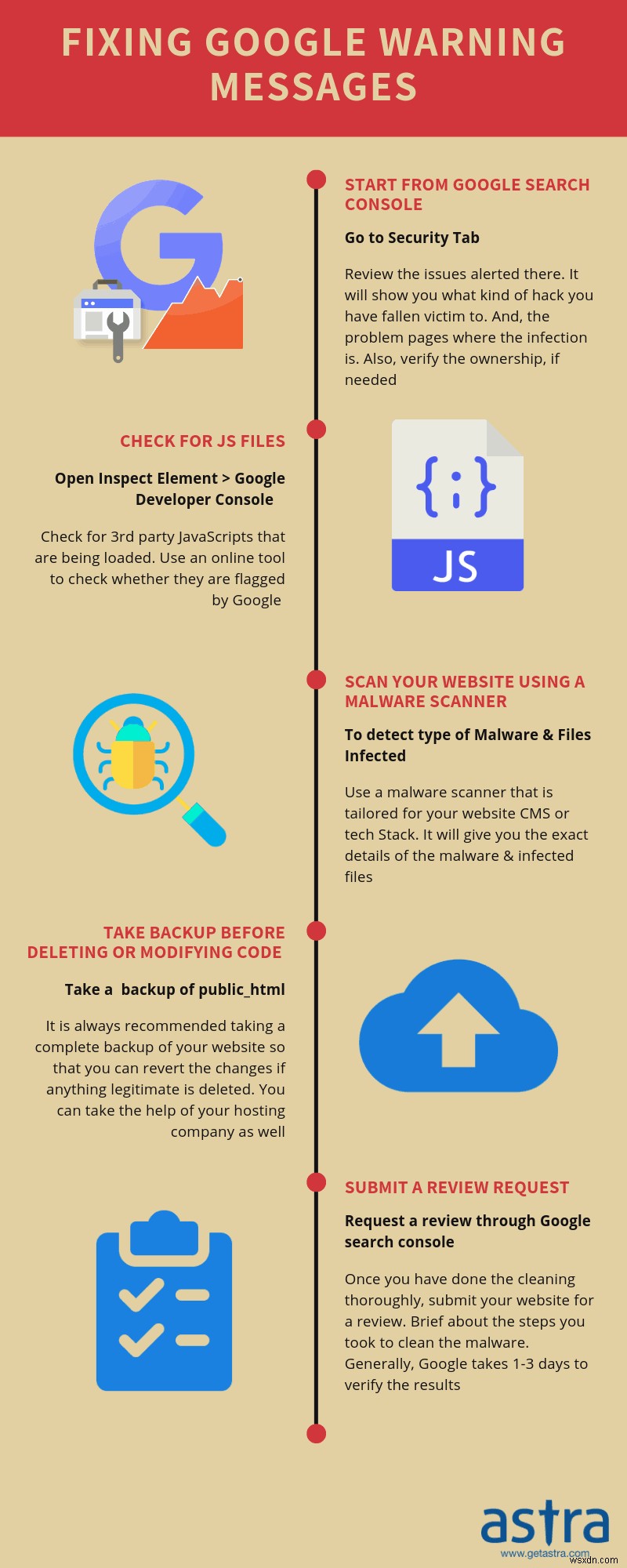
今後「このサイトはハッキングされている可能性があります」という警告を防ぐには?
Web サイトの感染を駆除し、サイトをオンラインに戻したら、Web サイトのセキュリティを強化します。以下の手順に従って、Web サイトを安全に保ちます。
<オール>ソフトウェアの更新
まず、CMS ソフトウェアと拡張機能を最新の状態に保ちます。開発者は、検出された脆弱性に対するセキュリティ パッチを定期的にリリースします。
次に、更新されておらず、使用されていない不要な拡張機能とプラグインを削除します。古い拡張機能は、ハッカーのバックドアとして機能します。
最後に、Web サーバーも更新します。また、ローカル PC とネットワークを安全に保ちます。最新の OS とウイルス対策ソフトウェアを使用してください。 (上級者向けのヒント – ソフトウェア開発者が提供する自動更新機能を利用して、余分な作業を削減できます。 )
クレデンシャルで強力なログインを使用
調査によると、ブルート フォース攻撃は、ハッキングされたサイトの約 16% を占めています。ブルート フォース攻撃は、Web サイトのログイン ページの正しいユーザー名とパスワードの組み合わせを取得する試行錯誤の方法です。この攻撃は、脆弱なパスワードを使用するというよくある間違いを悪用します。
言う必要がありますか?常に強力なパスワードを使用してください。より明確にするために、名前、ウェブサイトの名前、または適切な単語の代わりに、文字、数字、および記号の組み合わせをパスワードとして使用してください.もう 1 つのセキュリティのベスト プラクティスは、ログイン試行回数を制限し、2 段階認証方式を追加することです。
HTTPS に切り替える
HTTPS は、Hyper Text Transfer Protocol Secure の略です。リモート ユーザーとプライマリ Web サーバー間の暗号化された通信を可能にするため、World Wide Web 上でファイルを安全に交換できます。
Google は HTTPS をウェブサイトの検索ランキング要因と見なしているため、これは SEO を改善する優れた方法です。
ウェブ アプリケーション ファイアウォールを有効にする
Web アプリケーション ファイアウォール (WAF) は、サーバーに着信するトラフィックをチェックするアプリケーション レイヤー セキュリティ ソリューションです。また、ハッカーやマルウェアから保護するために必要な措置も講じます。簡単に言えば、WAF は、ポータルに来るすべてのトラフィックをフィルタリングするゲートキーパーのようなものです。 Astra ファイアウォールを選択すると、Web マスターからセキュリティの頭痛の種が取り除かれ、プラグアンドプレイ ソリューションが提供されます。最も重要なことは、使用している CMS に従って事前構成されていることです。
コミュニティ セキュリティ プログラムに参加する
Astra のコミュニティ セキュリティ プログラムを使用すると、ホワイト ハット ハッカーが Web サイトで見つけた脆弱性を安全かつ確実に報告できます。これにより、クラウドソーシングによって Web サイトのセキュリティが向上します。 Astra のセキュリティ専門家は、最初に報告されたすべての脆弱性を検証し、有効なもののみを送信します。また、報告された問題に対して最適なソリューションを提供し、Web サイトを全面的に保護します。
ウェブマスター ツールを使用する
ウェブサイトを Google ウェブマスター ツール (別名 Google Search Console) に登録することは、ウェブサイトのセキュリティ問題に関する通知を受け取る最も効果的な方法です。さらに、優先度に関する通知を受け取るために Google アラートを選択することもできます。
ウェブサイトを定期的にスキャンしてマルウェアを探します
ほとんどの Web 所有者が犯す間違いの 1 つは、Web サイトを定期的にスキャンしないことです。ウェブサイトを定期的にスキャンすることは、私たちにとって健康診断と同じくらい重要です。 Astra のオンデマンド マルウェア スキャナーを使用すると、いつでも何度でも Web サイトをスキャンできます。そのため、毎日ではないにしても定期的にウェブサイトをスキャンしてマルウェアを探してください。
Google クロールを確認
場合によっては、ハッカーが Googlebot によるウェブサイトのオンライン インデックス登録をブロックします。言うまでもなく、Web サイトがオンラインで成功するには Web トラフィックが必要です。したがって、Google のインデックスに登録されていないと、トラフィックが激減し、ビジネスが成長する可能性があります。ウェブサイトで Googlebot がブロックされないようにする方法は次のとおりです。
1. Google Search Console にウェブサイトを追加する
2. Google で robots.txt ファイルを構成する
セキュリティ パッチの更新
すべての CMS は、バグ修正とセキュリティ改善のためのセキュリティ パッチを内部的にリリースします。パッチがリリースされるたびに更新してください。
安全なホスティングに移行
共有サーバーで Web サイトをホストすることは安価なオプションのように思えるかもしれませんが、ハッキングされた場合はさらに高くつく可能性があります。サーバー上の Web サイトについても、感染しているかどうかもわかりません。すべての無知が至福というわけではなく、恐ろしいものもあります。したがって、簡単で安価なものを求めるよりも、評判の良いホスティング プロバイダーに投資する方が良いでしょう。
チェックアウト:Astra のコミュニティ セキュリティ プログラムへの参加方法
結論
後悔するよりも、安全であることをお勧めします。これらのヒントは、Web サイトから警告を削除するのに役立ちます。問題が解決しない場合は、こちらから専門家に連絡できます .
マルウェアに感染していることは、Google が Web サイトをブラックリストに登録する主な理由の 1 つです。このような状況では、Astra Web Security のようなセキュリティの専門家がお手伝いします。 Astra は、マルウェアのクリーンアップ、Web アプリケーション ファイアウォール、およびセキュリティの専門家によるセキュリティ監査と侵入テストを提供します。
-
Google からの「不正なサイトが先にある」という警告メッセージを修正する方法 (ビデオとレビュー テンプレートを含む)
昨夜までは何も問題がなかったのに、突然 Google に 「不正なサイトが先にあります」 と表示されました 今日あなたのウェブサイトのレッドページ?正直なところ、これを経験するのはあなたが初めてではありません。カーテンの後ろであなたのウェブサイトで多くのことが行われていました.ウェブサイトがハッキングされてから少なくとも 3 ~ 4 週間は経過してから、Google がそれを検出し、不正なサイト アヘッドの警告を表示し始めることがわかっています。詳細については以下をご覧ください。 ウェブサイトをスキャンしてブラックリストを探す 当社のツールは 65 以上のブラックリストをスキャンして、ウェブ
-
Google クラッシュ ハンドラとは何か、およびその削除方法は?
GoogleCrashHandler.exe が CPU パワーに負担をかけ、システム速度を低下させていることに気付きましたか?答えが「はい」の場合、次の質問に対する答えを探す必要があります: GoogleCrashHanler.exe とは? プロセスは Google プログラムに関連していますか? ウイルスですか?その他の同様の質問 間違いなく、プロセスがほぼ 100% の CPU 使用率を示している場合、これらの疑問が頭に浮かびます。できるだけ多くの情報を収集することをお勧めします。 したがって、この投稿では、すべての GoogleCrashHandler.exe、その目的、およ
